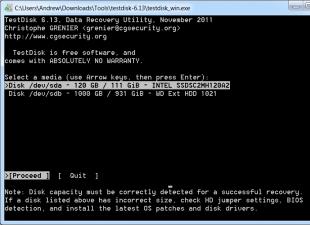Virhe "Ei tarpeeksi muistia" versioissa 1C 8.3 ja 8.2 ei ole niin harvinainen. Se löytyy myös konfiguraattorista (esimerkiksi konfiguraatioita vertailtaessa) sekä 1C:Enterprise-tilassa, kun suoritat aikaa vievää käsittelyä: esimerkiksi kirjoitettaessa suurta base64-tiedostoa.
Tämä virhe voi ilmetä paitsi 1C-ohjelmassa, myös muissa Windows-käyttöjärjestelmän ohjelmissa.
Asia on, että 32-bittisissä käyttöjärjestelmissä oletusarvoisesti 2 gigatavua per erilaisia ohjelmia ja sama käyttöjärjestelmälle. 64-bittisissä käyttöjärjestelmissä sovelluksille varattu muisti on jo 4 gigatavua.
Yllä olevan seurauksena sinun on lisättävä sovelluksille varatun osoitemuistin kokoa, joka on 1C-ohjelma. Tämä voidaan tehdä kahdella tavalla: siirtymällä 32-bittisestä järjestelmästä 64-bittiseen tai lisäämällä aluksi varatun osoitemuistin määrää.
Tietenkin ensimmäinen menetelmä on parempi ja parempi, mutta jos et tällä hetkellä tai ollenkaan, et voi käyttää sitä, voit käyttää toista.
Aloita päivä, siirry käyttöjärjestelmän komentoriville. Voit tehdä tämän siirtymällä aloitusvalikkoon ja kirjoittamalla hakupalkkiin "cmd".
Edessäsi tulee ohjelmahaku. Valitse se nimeltä "cmd".

Voit myös avata komentokehotteen käyttämällä Windows + R -pikanäppäinyhdistelmää.

Kirjoita avautuvaan ikkunaan seuraava komento ja paina myös "Enter":
bcdedit /set growthuserva 3200

SISÄÄN Tämä tapaus lisäät osoitemuistin määrän 3200 megatavuun.
Kun olet onnistunut, on erittäin suositeltavaa palauttaa edellinen osoitemuistin määrä. Tämä toimenpide on väliaikainen, koska kun muistia varataan sovelluksille, käyttöjärjestelmällä on vähemmän sitä. Tästä johtuen Windowsin vakaus saattaa vaarantua.
Osoitemuistin palauttamiseksi oletusarvoon voit käyttää seuraavaa komentoa, joka myös syötetään komentorivi:
bcdedit /deletevalue kasvattaa palvelua

Huomaa, että 1C:n usein kohtaamassa "Muisti loppu" -virheessä, merkittyjen kohteiden poistaminen voi myös auttaa. Ehkä ohjelmaan on kertynyt niitä paljon ja ohjelman on vaikea käsitellä tällaisia tietomääriä. Jos tämä menetelmä ei auttanut, sinun tulee lisätä Windows-käyttöjärjestelmän bittisyvyyttä.
Virheitä tapahtuu. Harkitsemme yhtä niistä, joka on omistettu aiheelle "Ei tarpeeksi vapaata muistia 1C:Enterprise-palvelimella".
Kuinka korjata virhe "1C:Enterprise-palvelimella ei ole tarpeeksi vapaata muistia".
Työprosessien muistin määrä työskennellessään 1C-agenttipalvelimella ei ole ääretön. Maksimikuormituksellaan käyttäjä näkee uutuudellaan miellyttävän viestin - "1C: Enterprise -palvelimella ei ole tarpeeksi vapaata muistia."
 Ensinnäkin tällaisten viestien syistä - miksi muistia ei ole tarpeeksi. Niitä voi olla useita:
Ensinnäkin tällaisten viestien syistä - miksi muistia ei ole tarpeeksi. Niitä voi olla useita:
Riittämätön rautateho
Jos järjestelmässä työskentelee enintään viisi henkilöä, riittää yksi kahdeksan gigatavun tietokone kahdella ruuvilla (yksi - PALVELIN, toisessa - SQL) ja lisäksi asennetut sirut. Mutta toinen asia - noin kolmekymmentä käyttäjää, tuhansia ensisijaisia asiakirjoja. Täällä SQL on siirrettävä erillinen palvelin, ja yksi päätepalvelin ei enää kestä.
Muistin puute lisätiedoille
Tyypilliset kokoonpanot yrittävät kuvata kirjaimellisesti kaikkia prosesseja, joita kehittäjä voisi kuvitella yrittäessään luoda universaalia kirjanpitotyökalua nimeltä 1C:Enterprise. Siksi tietty käyttäjä saa ylimääräistä matkatavaraa metatieto-objektien kuilun, ylimääräisten SQL-taulukoiden ja käyttämättömien yksityiskohtien muodossa. Kaiken tämän tarpeettoman pysyvä rekisteröinti ja uudelleenindeksointi ohjelman rekistereihin vie kauan ja paljon tilaa.
Koodausvirheet
Palvelimen ylikuormitusta esiintyy myös silloin, kun ohjelmoijat (joskus) eivät ymmärrä joitain prosesseja ja ottavat käyttöön omat "sauvat", jotka lisäävät tehtävien suorittamiseen kuluvaa aikaa (ja myös työprosessien määrää).
Ohjelman virheet
Muun muassa, ja tämä on usein melkein tärkein syy - 1C-ohjelmassa on uskomaton määrä sisäisiä virheitä. Jotkut niistä on korjattu myöhemmissä julkaisuissa. Näille virheille on omistettu suuri määrä foorumeita, joissa järjestelmänvalvojat, jotka keskustelevat seuraavista temppuista, nauravat, että luultavasti vain tadžikit (Dzhamshut ja Ravshan) työskentelevät yhdessä es.
Joten mitä tehdä palvelimelle 1C
Koska ongelman syyt voivat olla erilaisia, on myös erilaisia tapoja päästä eroon tilanteesta:
Palvelinpalvelun uudelleenkäynnistys
Nopein ja yksinkertaisella tavalla Ratkaisu on käynnistää palvelinpalvelu uudelleen. Komentoriviltä Microsoft Windows(cmd): lopettaa, komento suoritetaan - net stop "1C:Enterprise 8.3 (tai versiosi) Server Agent", ja aloittaa - net start "1C:Enterprise 8.3 (versiosi mukaan) Server Agent". Tällainen ratkaisu ei poista ongelmaa kokonaan - useimmiten virhe toistuu. Sen toistotiheys riippuu asiakkaiden määrästä ja työntekijäprosessien määrästä.
TÄRKEÄ. Jotta voit käynnistää uudelleen, sinulla on oltava asianmukaiset oikeudet.
Automaattinen uudelleenkäynnistys ja klusterin asetukset
Joskus jopa yksi käynnissä oleva työnkulku voi viedä lähes koko RAM-muistin. Tämä ongelma ratkaistaan lisäämällä niiden määrää klusterin asetuksissa. Noin yksi prosessi lisätään jokaista viidestätoista-kolmekymmentä käyttäjää kohti.

Uudelleenkäynnistysväli. Vähän ennen edellisen valmistumista käynnistetään uusi prosessi, rphost.exe. - Liitännät vanhasta siirretään siihen. Sallittu muistin koko - jos tämä arvo ylittyy, toinen ajastin käynnistyy.
Äänenvoimakkuusrajan ylitysväli - kun ajastin ylittää tämän arvon, uusi prosessi käynnistetään. Ja yhteyksiä vanhasta sidotaan siihen. Ja vanha puolestaan on merkitty ei-aktiiviseksi. Vinossa pysäyttää prosessit jälkeen - kun tämän parametrin arvo on ohitettu sen jälkeen, kun työnkulku on merkitty ei-aktiiviseksi, käyttöjärjestelmä lopettaa sen. Jos tämän parametrin arvoksi on asetettu "0", kaikkia passiivisia prosesseja ei lopeteta automaattisesti.
TÄRKEÄ. Tämä asetus on tyypillinen siinä mielessä, että se katkaisee yhteyden tietokannasta vain virheellisen raportin käynnistäneen asiakkaan. Ja loput - siirretään sujuvasti uusiin yhteyksiin (keskeytyksettä heidän perustastaan).
Työntekijöiden prosessien määrä
Jos rphost.exe on ylikuormitettu taustatöillä eikä uusia prosesseja luoda, tarkista asetukset:

Max. työntekijän prosessimuisti on kaikkien prosessien kokonaismuisti. Mitattu tavuina. Jos asetat väärän arvon (riittämätön normaaliin toimintaan), kaikki saavat virheilmoituksen "Ei tarpeeksi vapaata muistia 1s-palvelimella".
Turvallinen muistinkulutus yhtä puhelua kohden - ohjaa muistin kulutusta palvelimen puhelun aikana (tavuina). Jos puhelu käyttää enemmän kuin määritetty, se päätetään klusterin sisällä. Se ei käynnisty uudelleen. Ja istunnon menettäminen ei vaikuta muihin asiakkaisiin.
Prosessien muistin määrä, johon asti järjestelmä pitää palvelinta tuottavana - kun tämä arvo saavutetaan, klusteripalvelin lakkaa vastaanottamasta yhteyksiä. Tietokantojen määrä prosessia kohti – eristää tietokannat prosessien mukaan. Kun tietokannat on eristetty (syötettäessä arvo - "1"), ongelmat yleensä ratkaistaan.
Yhteyksien määrä prosessia kohti - oletusarvo on "128". Jos nykyinen tukikohta eroaa erittäin suurella kuormalla taustatöistä, voit pienentää tämän luvun esimerkiksi arvoon "25". Näillä asetuksilla myös klusterin asetukset muuttuvat hieman:

Vikasietokyky - näyttää palvelimien lukumäärän, joiden vian sattuessa asiakas ei kaatu. Samalla varmuuskopiointipalveluita käynnistetään automaattisesti tarvittava määrä.
Kuormanjakotila - on kaksi mahdollista vaihtoehtoa. Jos asetat "Suorituskykyprioriteetti" - palvelimen muistia kuluu enemmän suorituskyvyn lisäämiseksi. Kun valitset "Priority by memory" - 1C-klusteri säästää muistia.
Perustyökalu
Tietokannan käyttäminen edellyttää MS SQL DBMS -työkalujen käyttöä.
Kokoonpanon tarkistus
Ehkä syy virheeseen on konfiguraatiossa olevissa virheellisissä tiedoissa. Tarkistaaksesi sen, sinun on suoritettava "Tarkista kokoonpano" -komento. (Ei pidä sekoittaa testaukseen!). Ennen suorittamista sinun on tarkistettava valintaruudun (lipun) asetus - "looginen eheys". Jos virhe löytyy, se näkyy viestissä. Ja virheet poistetaan.
Tutkimme 1C-palvelimen vapaan muistin puutteen syitä ja mahdollisia ratkaisuja tähän. Yksi menetelmistä ratkaisee varmasti ongelman.
Tarkastellaan yksityiskohtaisemmin vaihtoehtoja "Ei tarpeeksi muistia" -virheen korjaamiseksi kohdassa 1C 8.3.
Tapa 1. Suurenna osoitemuistin kokoa
Osoitemuistin varaamisessa on rajoituksia ohjelmisto käyttöjärjestelmä: 32-bittiselle järjestelmälle - 2 Gt; 64-bittiselle järjestelmälle - 4 Gt.
Vaihe 1
Voit suurentaa osoitemuistin kokoa seuraavasti: Suorita komentorivi järjestelmänvalvojan oikeuksilla:
- Käynnistä - Suorita - kirjoita komentokehotteeseen CMD ja paina Enter:
- Tai napsauta hiiren kakkospainikkeella Käynnistä-painiketta ja valitse Komentorivi (järjestelmänvalvoja).
Vaihe 2
Seuraavaksi pääsemme komentovalintaikkunaan, jossa meidän on kirjoitettava komento osoitemuistin lisäämiseksi. Kirjoita komentoriville BCDEdit /set expanduserva xxxx, jossa xxxx:n sijasta määritetään virtuaalisen osoitetilan määrä megatavuina. Esimerkiksi 32-bittisissä järjestelmissä suositellaan 3072 megatavua:

Vaihe 3
Käynnistämme tietokoneen uudelleen. Suoritetaan 1C 8.3 -ohjelmassa toimintoja, joita ei ole hankittu aiemmin.
Vaihe 4
Toimintojen suorittamisen jälkeen on parempi palauttaa osoitemuisti oletusarvoon. Voit tehdä tämän kirjoittamalla komentoriville BCDEdit /deletevalue growthuserva:

Käynnistämme tietokoneen uudelleen.
Tapa 2. Poista poistettavaksi merkityt asiakirjat ja hakemistot
1C 8.3 -alustalla se tuli mahdolliseksi ajoitetun tehtävän avulla.
Merkittyjen kohteiden poistaminen mahdollistaa:
- Lisää järjestelmän suorituskykyä;
- Pienennä tietokannan kokoa.
Vaihe 1. Luo tietokannasta kopio
Avaa kohde: osio Hallinta - Ohjelman asetukset - Tuki ja ylläpito - Varmuuskopioida ja palautuminen:

Aseta aikataulu automaattiselle tietokannan kopioinnille ja napsauta Valmis:

Lue lisää, miten se tehdään varmuuskopioida 1С 8.3 katso video-opetusohjelmassamme:
Vaihe 2. Poista merkityt esineet
Avaa kohde Poista merkityt kohteet automaattisesti aikataulussa: osio Hallinta - Sovellusasetukset - Tuki ja ylläpito - Suunnitellut toiminnot:

Asetimme aikataulun merkittyjen kohteiden automaattiselle poistamiselle 1C 8.3:ssa sopivaan aikaan. Esimerkiksi lounastauon aikana ja napsauta Valmis:

Toteutettujen toimien seurauksena tietokannan koko pienenee, järjestelmän suorituskyky paranee, eikä 1C "Ei tarpeeksi muistia" -virhettä pitäisi esiintyä.
Arvioi tämä artikkeli:
On mahdotonta luetella kaikkia tilanteita, joissa ilmenee 1C-virhe "Ei tarpeeksi muistia" (kuva 1). Yritetään tunnistaa tärkeimmät:
- Kun päivität kokoonpanoa;
- Kun sovellus käynnistyy;
- Kun luot raporttia;
- Kun suoritat suuria laskelmia (kirjaamalla asiakirjan "Kulunlaskenta", "Kuukauden sulkeminen" ja niin edelleen).
Kaikissa tapauksissa syy on sama - puute fyysinen muisti tietokone. Samalla lisäämällä laitteeseen lisäliuskoja RAM-muisti ei aina ratkaise ongelmaa.
Mikä määrittää käytettävissä olevan muistin määrän
32-bittisissä käyttöjärjestelmissä on yksi merkittävä ominaisuus: RAM-muistin määrästä ja sivutustiedoston koosta riippumatta käyttöjärjestelmä varaa vain 4 Gt tietyn sovelluksen toimintaan.
Ottaen huomioon, että puolet osoiteavaruudesta virtuaalinen muisti on varattu itse järjestelmän tarpeisiin, vain 2 Gt on jäljellä sovelluksen toimintaan. Kun ohjelma on käynnissä, virtuaalimuistin osoitetila on varattava yhteen peräkkäiseen lohkoon. Kun tämä ei ole mahdollista, ikkuna avautuu (kuva 1).
Kuinka lisätä käytettävissä olevaa muistia
Ilman käyttöjärjestelmän uudelleenasennusta on kaksi vaihtoehtoa tilanteen korjaamiseksi:

Näillä menetelmillä voit pienentää käyttöjärjestelmälle varatun osoitetilan 1 Gt:iin ja kasvattaa sovelluksen muistia 3 Gt:iin.
Huomio! Kun varaat muistia manuaalisesti, saatat kohdata toiminnassa ongelmia. henkilökohtainen tietokone järjestelmän täydelliseen sammutukseen asti.
Rivin poistaminen boot.ini-tiedostosta tai komennon suorittaminen parametrilla 2900 korvatulla parametrilla 2000 palauttaa järjestelmän alkuperäiseen tilaan.
On tärkeää ymmärtää, että nämä menetelmät ovat vain väliaikainen ratkaisu ongelmaan; sen lopulliseksi poistamiseksi on tarpeen siirtää tietokanta 64-bittiselle alustalle.
Muisti loppunut raporttia luotaessa
Ei kovin yleinen, mutta tämä virhe ilmenee, kun raportteja tapahtuu. Tässä tapauksessa taulukkolaskentaprosessin suorittaminen viivästyy ja päättyy lopulta ikkunaan, kuten ensimmäisessä kuvassa.
Ennen kuin menet käyttöjärjestelmän asetuksiin ja muutat RAM-varausparametreja, tässä tapauksessa on parempi yrittää muuttaa raporttiasetuksia. Muuta päivämäärää, muuta ryhmittelyä, lisää valinta. Useimmissa tapauksissa tämä auttaa.
Jos virhe ilmenee epätyypillisessä raportissa (kuten tilikortissa tai taseessa) ja sinulla on pääsy käsittelyn lähdekoodiin, tarkista, luodaanko kyselyssä väliaikaisia taulukoita. RAM-muistiin kirjoitetut ja pyynnön loppuun asti olemassa olevat voivat kuluttaa merkittävästi heikon tietokoneen resursseja.
Yleisesti ottaen tällaisten tilanteiden välttämiseksi on erittäin suositeltavaa tuhota väliaikaiset taulukot kyselyssä heti, kun niitä ei enää tarvita.
Palvelimen muisti vuotaa
Joissakin tapauksissa käyttäjät saavat kuvassa 3 näkyvän viestin
 Riisi. 3.
Riisi. 3.
Haluaisin puhua palvelimen tämän toiminnan syistä erikseen.
Yleisesti ottaen ilmaus "muistivuoto" on hieman epätarkka, on parempi sanoa, että muistia tallennetaan, kerrostetaan. Prosesseja käynnistävät ohjelmat unohtavat lopettaa ne ajoissa. Tämän seurauksena ne kerääntyvät RAM-muistiin.
Toinen syy on muistin pirstoutuminen. Jos palvelimen toiminnan aikana tapahtuu intensiivistä RAM-varausta ja -vapautusta, voi jonakin hetkenä syntyä tilanne, jolloin vapaata muistia on riittävästi, mutta riittävän kokoista jatkuvaa muistiosoitteiden lohkoa on mahdotonta siepata. .
Toinen ongelma voidaan ratkaista järjestelmän apuohjelmat.
Tämän seurauksena he voivat:
- Yhteydessä on ongelmia, sen katkoksia, ohjelma kaatuu; (kuva 4)
 Kuva 4
Kuva 4
- Purkamisen aikana ilmenee virheitä ja jäätymiä tietokanta;
- 1C-prosessien käyttämässä muistissa on hyppyjä.
Päivitysvirheet
Tämä muisti loppuu skenaario, kun yrität päivittää kokoonpanon uusimpaan versioon. Se voi liittyä suureen määrään käynnissä olevia sovelluksia, ja tietokannassa on virheitä.
Ensimmäiset vaiheet tämän ongelman ilmetessä on käynnistää päivitetty tietokanta konfiguraattoritilassa ja organisoida se uudelleen (Hallinta->Testaus ja korjaus -valikkokohta), vaikka onkin parempi suorittaa kaikki työt virheiden korjaamiseksi ja uudelleen. -indeksitaulukot.
Virhe "Tietokoneessa ei ole tarpeeksi muistia" johtuu RAM-muistin ja virtuaalisen muistin puutteesta. Tässä suhteessa todennäköisimpiä syitä, jotka voivat aiheuttaa tämän tilanteen, ovat seuraavat:
- Fyysisestä RAM-muistista on todellinen pula;
- Monet prosessit ovat tällä hetkellä käynnissä tietokoneella (nämä voivat olla sekä ohjelmia että istuntoja käynnissä olevien sovellusten sisällä, esimerkiksi selaimen välilehdissä);
- Kiintolevy on melkein kokonaan varattu - tässä tapauksessa sivutustiedosto ei toimi normaalisti;
- On myös ohjelmia, jotka voivat aiheuttaa niin sanotun "muistivuodon" - tilanteen, jossa sovellus vie kaiken käytettävissä olevan tilan tehtäviensä suorittamiseen.
Se johtuu näistä syistä käyttöjärjestelmä antaa virheilmoituksen "Tietokoneen muisti ei riitä muistin vapauttamiseen, sulje ohjelmat."
Itse asiassa ratkaisu tähän ongelmaan riippuu perimmäisestä syystä.
Jos RAM-muistista on fyysistä puutetta, sinun on tietysti lisättävä sen määrää ostamalla RAM-liuskoja kaupasta. Useimmat tietokoneet käyttävät nyt 8 Gt, mutta kaikki riippuu tehtävistä, joita varten tietokone on ostettu. Kun kannattaa kiinnittää huomiota myös useiden säleiden tukemiseen emolevy. Lisäksi, jos tietokone ei ole uusi eikä sitä ole tarkoitus päivittää, joudut valitettavasti sietämään tällaista järjestelmän toimintaa.
Jos syy on HDD on täysin varattu eikä tietokoneessa ole tarpeeksi muistia, tarvitset Levyn uudelleenjärjestäminen -apuohjelman vapauttaaksesi sen. Sen kauneus on, että se ei salli sinun poistaa järjestelmän käyttämiä tiedostoja ja johtaa sen toimimattomuuteen. Toisin sanoen levyn puhdistus Windows-apuohjelma auttaa sinua poistamaan turvallisesti väliaikaiset ja monet muut, useimmissa tapauksissa hyödyttömät tiedostot. Voit suorittaa sen napsauttamalla hiiren kakkospainikkeella C:-asemaa ja valitsemalla "Properties" ja sitten "Disk Cleanup".
Apuohjelma suorittaa alustavan analyysin ja näyttää, mitkä tiedostot voidaan poistaa. Yleensä tässä tapauksessa se ei ole kovin suuri määrä. Napsauttamalla "Puhdista järjestelmätiedostot" tapahtuu toinen analyysivaihe ja vapautuvan tilan määrä kasvaa varmasti.

Tarkista myös, onko sivutustiedosto käytössä. Sitä käytetään, jos muisti ei riitä ohjelmien toimimiseen ja tarvitaan enemmän kuin tällä hetkellä fyysisesti on saatavilla - tässä tapauksessa puute kompensoidaan kiintolevyllä olevalla vapaalla tilalla. Sinun on avattava "Ohjauspaneeli" ja sitten "Järjestelmä".

Avauksemme jälkeen Lisävaihtoehdot järjestelmät."


Vaihda "Lisäasetukset"-välilehteen.

Napsautamme "Muuta".

Tässä ikkunassa voit hallita sivutustiedoston kokoa. Sen koko on suositeltavaa asettaa automaattisesti.
Jos muisti ei riitä toisen ohjelman tai monien prosessien vuoksi, on loogista ymmärtää, mikä niistä. Tässä tapauksessa voit käyttää Task Manageria lajittelemalla prosessit "Tiedot"-välilehden "Muisti"-sarakkeen mukaan.

Kun olet analysoinut luettelon prosessit, voit päättää, mitä tehdä niille. Tämä voi olla joko normaalia toimintaa (esimerkiksi päivityksen aikana) tai epänormaalia (sisäinen sovellusvirhe), tai se voi olla jopa haittaohjelma. Joka tapauksessa haitallisten kohteiden tarkistaminen ei ole haittaa. Oli miten oli, jos jokin sovellus aiheuttaa virheen, että muisti ei riitä, on suositeltavaa ottaa yhteyttä tämän ohjelmiston tukeen negatiivisten vaikutusten poistamiseksi.
Hyvää päivän jatkoa!
 uptostart.ru Uutiset. Pelit. Ohjeet. Internet. Toimisto.
uptostart.ru Uutiset. Pelit. Ohjeet. Internet. Toimisto.